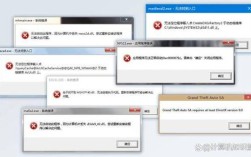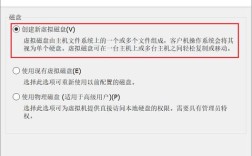键盘驱动报错?别慌,咱一步步来搞定它!
在电脑使用过程中,你有没有遇到过这样的烦心事:正想噼里啪啦敲键盘大干一场,结果键盘却“罢工”了,屏幕上弹出个“键盘驱动报错”的提示,瞬间让人有点摸不着头脑,别急,今天咱就来好好唠唠这键盘驱动报错的事儿,看看怎么轻松把它解决掉。

先来说说啥是键盘驱动吧。键盘驱动,就好比是键盘和电脑之间的“翻译官”,它能让电脑明白你按每个键是啥意思,要是这个“翻译官”出了问题,那键盘和电脑之间就没法好好沟通啦,自然就会出现各种报错情况。
那为啥会出现这种情况呢?原因可不少哦。
软件冲突“捣乱”:有时候咱们下载安装了一些新的软件,这些软件可能和键盘驱动“合不来”,一碰面就产生冲突,导致驱动报错,就像两个性格不合的人待在一起,肯定容易闹别扭嘛,比如说,你装了某个游戏平台,它的一些功能可能和键盘驱动在底层运行上有了冲突,这就可能引发问题。
系统更新“闹情绪”:电脑系统更新本是为了让咱们用得更好,但偶尔也会有点“小脾气”,新的系统版本可能对硬件驱动有新的要求,而键盘驱动没来得及跟上这个变化,就容易出现不兼容的情况,进而报错,就好比你换了个新环境,原来的一些习惯得改改,不然就适应不了啦。
驱动程序本身“出问题”:键盘驱动文件可能在下载或者安装过程中出了差错,比如网络不好,下载的文件不完整;或者安装的时候被其他程序打扰,没装成功,这就好比盖房子,地基没打好或者材料缺了,房子肯定不稳当。
遇到键盘驱动报错,咱也别慌,下面就讲讲怎么解决。

第一步,咱先重启电脑试试,有时候这报错可能就是电脑一时的“抽风”,重启之后,系统重新加载各种程序,说不定就好了呢,就像人有时候累了,休息一下就精神了。
要是重启不管用,那就得检查检查是不是软件冲突的问题了,打开任务管理器(按 Ctrl + Shift + Esc 组合键就行),看看最近有没有装啥新的软件,要是有怀疑的对象,就先把它关掉或者卸载掉,然后再瞅瞅键盘驱动还报错不,要是报错消失了,那大概率就是这软件的问题,等找到替代软件或者等软件更新解决了冲突问题,再装回来就行。
得看看是不是系统更新导致的,如果是最近刚更新过系统出现的这个问题,咱可以尝试回滚到之前的系统版本,在 Windows 系统里,通过“设置 更新和安全 恢复”,选择回滚到上一个版本的系统,按照提示操作就行,不过要注意哦,回滚之后之前的一些系统更新带来的新功能可能就没了,得权衡一下利弊。
如果上面的办法都没解决问题,那很可能就是键盘驱动本身有问题啦,这时候咱就去设备管理器里把键盘驱动卸载掉(右键点击“此电脑 管理 设备管理器 键盘”,选中自己的键盘设备,右键卸载),然后去键盘厂商的官方网站,找到对应自己键盘型号的最新驱动,重新下载安装,可别随便在网上找个驱动就装,万一装了个不匹配的,可能会带来更多麻烦。
我曾经就遇到过一次键盘驱动报错的情况,当时也是一头雾水,按照上面的方法,先是重启电脑,发现不行,然后检查软件冲突,也没发现问题,最后发现是系统更新后驱动没适配好,回滚系统就解决了,现在键盘又活蹦乱跳的啦。
呢,遇到键盘驱动报错别害怕,按照咱说的这些步骤,一步步排查、解决,大概率都能让键盘恢复正常工作,电脑这东西有时候就是会有点小毛病,咱保持乐观的心态,多琢磨琢磨,总能把问题搞定的,以后要是再遇到啥电脑方面的问题,也可以来找我聊聊哈。